iPhone被停用的原因有可能是因為輸入太多次錯誤密碼或是其他安全原因所致,但無論何種原因,當被停用時需要重新解鎖都會讓人感到頭疼。不過,請放心,本篇會提供你幾個方法,嘗試解決iPhone已停用的問題,讓你輕鬆的將你的iPhone恢復正常。接下來,繼續往下看4個超實用的技巧,解決已停用的iPhone。

一、iPhone已停用?解鎖前必看!
1. iPhone已停用是什麼意思?
「iPhone已停用」的情況是iPhone為了安全性考量,而設計的功能,避免在遺失手機時,被他人盜用手機中的內容。停用情況會出現在,當你在iPhone鎖定螢幕上持續輸入錯誤密碼時出現。通常停用時間會對應到錯誤次數。當進入停用狀態時,你將無法對裝置進行任何操作,直到停用時間結束為止。
當你輸入錯誤密碼超過5次後,停用機制會開啟,裝置會被停用1分鐘;超過6次,停用5分鐘;超過7次,停用15分鐘;持續超過10次後,最終鎖定畫面會出現「已停用iPhone連接iTunes」。此時只能透過iTunes重置裝置將iPhone解鎖了。
2. iPhone已停用,有辦法保留資料嗎?
當你的iPhone被停用時,解除停用通常會清除裝置上的所有數據。但這並不代表你會遺失你的資料。如果你之前有進行過iTunes、iCloud或者電腦本地的備份,你可以在重置裝置後從這些備份找回你的資料。無論是你的照片、訊息、應用程式資料等等,只要有備份,都可以重新取回。
另外,對於運行iOS 10的iPhone,還有一個替代方案,那就是透過Siri來解鎖裝置。如果你在裝置被停用之前曾經設置過Siri的「嘗試解鎖」功能,那麼當你的iPhone被停用時,你仍然可以透過Siri來解鎖裝置。這樣一來,你就可以保留你的資料,而不必擔心因為重置裝置而導致資料遺失的問題。
3. iPhone已停用,但是知道密碼,怎麼辦呢?
當你知道iPhone的密碼但它仍然顯示為已停用時,有幾種情況需要考慮。首先,如果裝置顯示了一段等待時間,你可以在等待時間結束後再次輸入密碼嘗試解鎖。但如果裝置顯示為「已停用iPhone連接iTunes」,即使你知道正確的密碼,也無法直接輸入解鎖。在這種情況下,需要透過iTunes或其他軟體進行進一步的處理來解除停用狀態。
二、iPhone已停用解決方法 – 連接iTunes
解決iPhone已停用的問題,可以透過連接iTunes進行處理。以下是兩種不同情況下的解決方案:
方法1:已在iTunes備份過iPhone資料
如果你之前曾在iTunes上備份過你的iPhone,那麼恭喜你,你有一個可以快速解決問題的方法。這個方法可以讓你的裝置恢復並不會使你資料遺失。
操作步驟:
- 將你的iPhone連接到你之前用來備份的電腦上。
- 打開iTunes,確保它是最新版本。
- 在iTunes中選擇你的iPhone。
- 點擊「回復iPhone」,這將清除你的裝置並將回復到出廠設定。
- 跟隨iTunes上的指示完成回復過程。
- 完成後,你可以透過之前的備份將裝置回復到先前使用過的狀態。
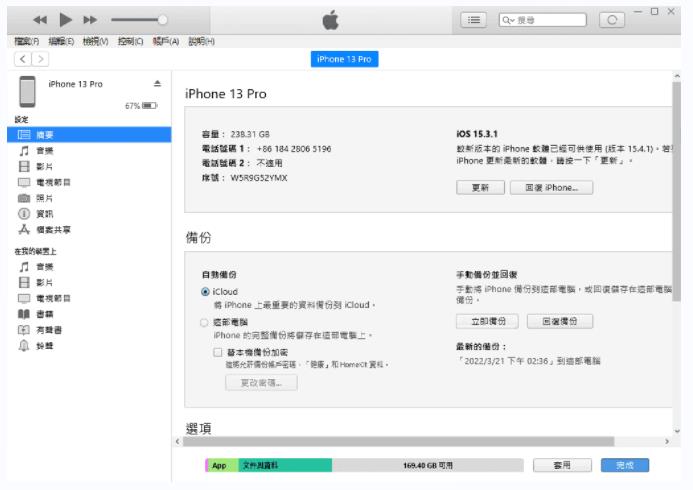
方法2:未在iTunes備份過iPhone
如果你從未在iTunes上備份過你的iPhone,不要擔心,仍然有辦法解決問題。儘管這種情況下會遺失你的裝置上的資料,但至少可以解除停用狀態。由於你之前沒有在iTunes上備份過資料,所以iTunes可能無法偵測到你的裝置。你需要將裝置進入復原模式才能破解iPhone已停用的問題。
操作步驟:
- 將你的iPhone連接到電腦上,打開iTunes,確保它是最新版本。
- 關閉你的iPhone,並進入復原模式。
- 在電腦點擊「回復iPhone」,這將擦除你的裝置並將其恢復到出廠設定。
- 跟隨 iTunes 上的指示完成復原過程。

三、無需iTunes解除iPhone已停用
有時候,會出現已停用iPhone連接iTunes沒反應的情況,但仍然有其他方法可以解決停用問題。以下是兩種無需使用iTunes解除已停用iPhone的方法:
方法1:iPhone已停用破解工具 – iToolab UnlockGo
如果你正在尋找一個無需iTunes就能解除iPhone已停用的工具,iToolab UnlockGo就是你需要的軟體。這個工具具有許多針對iOS系統解鎖的功能,包括:
- 無需iTunes或Apple ID解除已停用iPhone/無法使用iPhone
- 破解iOS 12.0-16.7系統上的iCloud啟用鎖定、iPhone/iPad已為擁有者鎖定
- 無需密碼在iPhone/iPad/iPod touch上登出Apple ID
- 一鍵破解螢幕使用時間密碼,並且不會遺失資料
使用UnlockGo破解iPhone已停用僅需要簡單的幾個步驟:
步驟一 下載並安裝iToolab UnlockGo軟體。將裝置連接到電腦上。打開UnlockGo,選擇「解鎖螢幕密碼」。
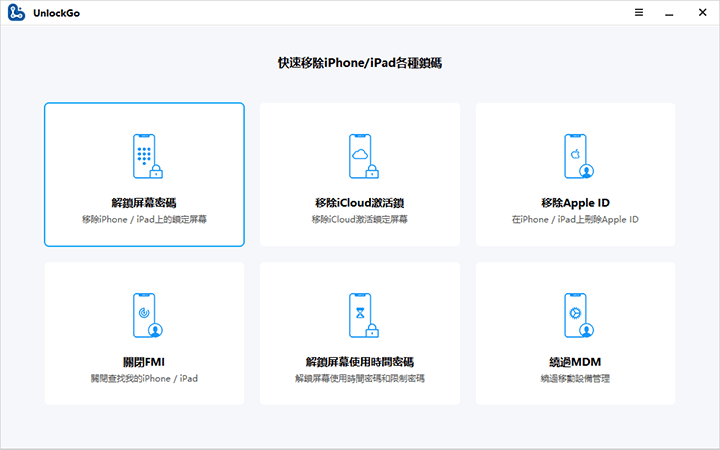
步驟二 裝置成功連接到電腦後,裝置的訊息會顯示在軟體的介面上。按一下「下載」,程式會開始下載最新版本的韌體。
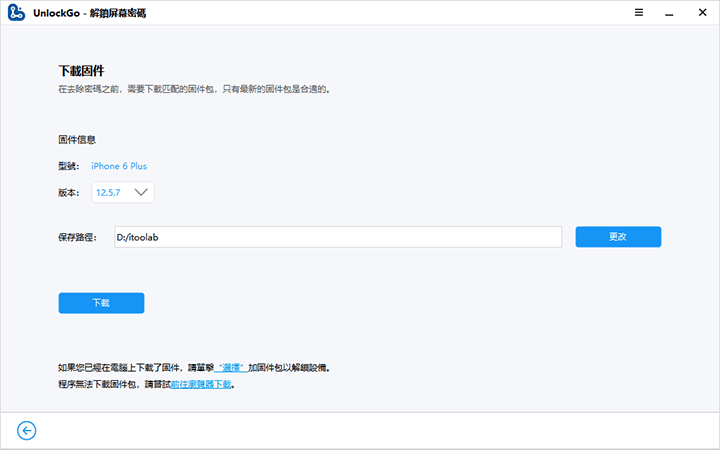
步驟三 下載完成後,點擊「立即解鎖」,幾分鐘的時間後即可解鎖完成。
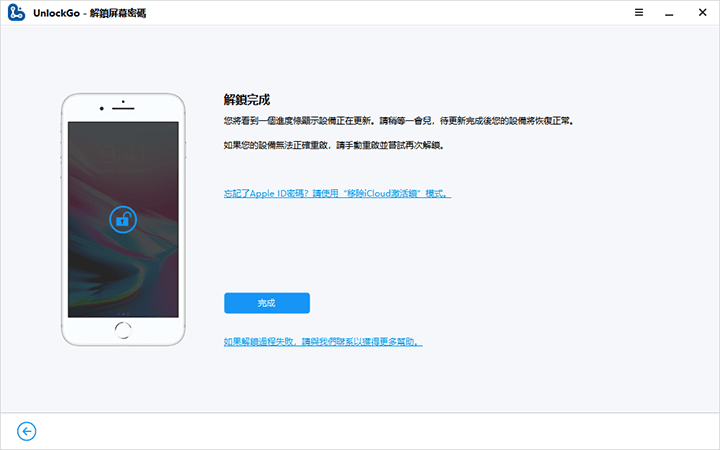
透過UnlockGo軟體解鎖,除了簡單方便外,最重要的是解鎖過程中,你無需提供Apple ID和密碼。
方法2:透過iCloud解除iPhone已停用
如果你之前有設定iCloud的「尋找我的iPhone」功能,並且你的裝置連接到網絡,那麼你可以利用這個功能來解除iPhone的停用狀態。這個方法可以讓你在無需連接到iTunes的情況下,線上完成解鎖。
操作步驟:
- 在任何設備上打開網頁瀏覽器,並前往iCloud 網站(www.icloud.com)。
- 使用你的Apple ID登錄。
- 點擊「尋找」。
- 在「你的裝置」選單上選擇你的iPhone。
- 按一下「清除裝置」,然後輸入你的Apple ID密碼以確認。
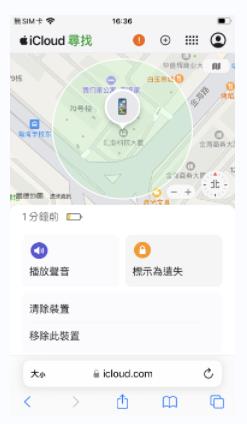
此方法雖然簡單快速,但在解鎖過程中,需要輸入你的Apple ID認證後,才可進行解鎖。
四、結語
當你的iPhone被停用時,有多種方法可以解決這個問題,從連接iTunes到使用專業工具iToolab UnlockGo,你有很多選擇來解除已停用狀態並恢復裝置。希望這篇文章提供的4招超實用技巧能夠幫助你解決iPhone已停用的問題。


